Windows 10 1803 a été retardé en raison d’un bogue que Microsoft a détecté à temps avant la sortie. Ils ont réussi à le corriger, mais cela ne veut pas dire que 1803 est sans bogues. Comme toutes les précédentes mises à jour majeures des fonctionnalités de Windows 10, celle-ci a ses bugs. Il y avait la petite confusion sans micro dans certaines applications qui consistait essentiellement à réinitialiser l’accès au micro. Microsoft a introduit une alerte à ce sujet dans les futures versions. Quelque chose de similaire, bien que beaucoup plus ennuyeux qui se produit sur cette version, est la réinitialisation de Laisser les applications s’exécuter en arrière-plan même après l’avoir désactivée. Chaque fois qu’un utilisateur redémarre son PC, l’actualisation de l’application en arrière-plan est à nouveau activée. Voici le correctif pour cela.
ALERTE SPOILER: faites défiler vers le bas et regardez le didacticiel vidéo à la fin de cet article.
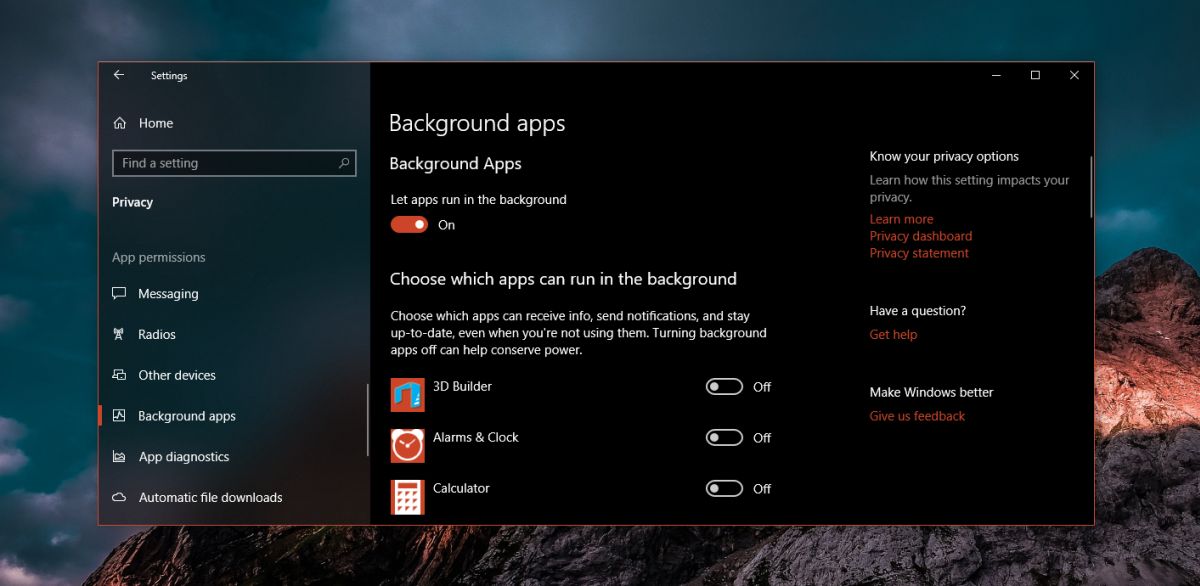
Laisser les applications s’exécuter en arrière-plan
Afin de corriger ce bogue, vous devez modifier le registre Windows et cela nécessite des droits d’administration. Ouvrez le registre Windows en tapant Regedit dans la recherche Windows.
Accédez à l’emplacement suivant.
HKEY_CURRENT_USERSoftwareMicrosoftWindowsCurrentVersionBackgroundAccessApplications
Ici, recherchez une clé DWORD appelée «Migré». Si ce n’est pas le cas, cliquez avec le bouton droit dans le panneau de droite et sélectionnez Nouveau> Valeur SWORD (32 bits). Nommez-le Migré et définissez sa valeur sur 4. Personnalisez le paramètre Laisser les applications s’exécuter en arrière-plan comme vous le souhaitez, c’est-à-dire désactiver complètement ou désactiver pour certaines applications. Ensuite, redémarrez votre système et cette fois, les paramètres devraient persister après le redémarrage.

S’il ne se souvient toujours pas de vos préférences, ouvrez à nouveau le registre Windows et accédez à l’emplacement suivant.
HKEY_CURRENT_USERSoftwareMicrosoftWindowsCurrentVersionSearch
Recherchez une valeur DWORD appelée BackgroundAppGlobalToggle et supprimez-la. Encore une fois, personnalisez les paramètres d’actualisation de l’application en arrière-plan et redémarrez votre système pour voir s’ils persistent après un redémarrage.
Pour de nombreux utilisateurs, cela résout le problème et les applications qu’ils ont empêchées d’exécuter l’arrière-plan n’apparaissent plus dans le Gestionnaire des tâches, mais ce n’est pas toujours le cas. Pour certains utilisateurs, les applications qui n’ont pas été autorisées à exécuter l’arrière-plan peuvent toujours apparaître dans le Gestionnaire des tâches, mais cela ne signifie pas nécessairement qu’elles sont réellement en cours d’exécution. C’est juste un autre bogue qui résulte du piratage qui a été appliqué pour résoudre le problème d’origine.
Comme il s’agit d’un correctif de bogue, il peut y avoir des exceptions dans lesquelles certaines applications, principalement celles par défaut comme Edge ou Cortana, fonctionnent toujours en arrière-plan même si vous avez désactivé l’accès pour elles. Il n’y a aucun moyen de le résoudre complètement et il ne semble pas que Microsoft soit conscient du problème. Peu d’utilisateurs modifient ce paramètre particulier, il est donc logique que moins encore soient confrontés au bogue, et moins encore le signalent.

